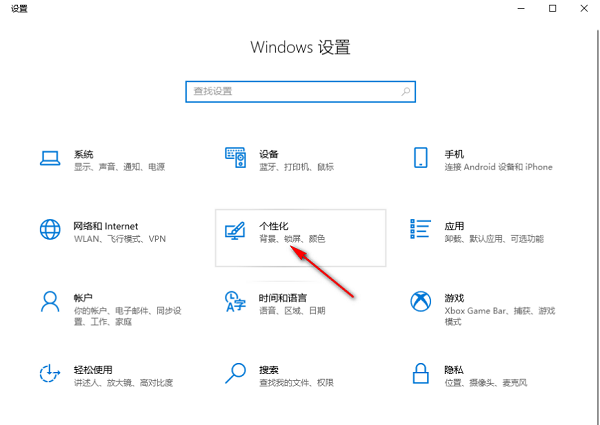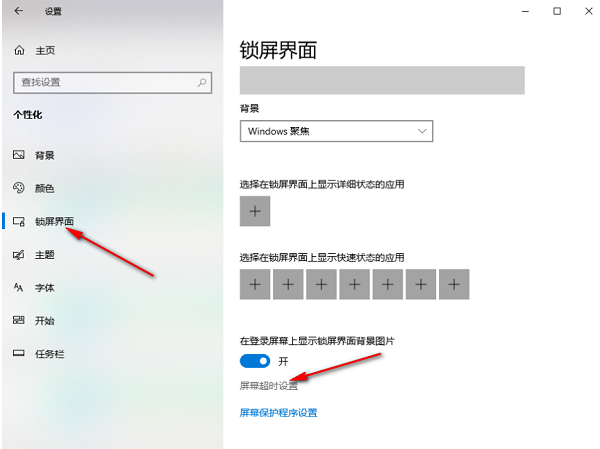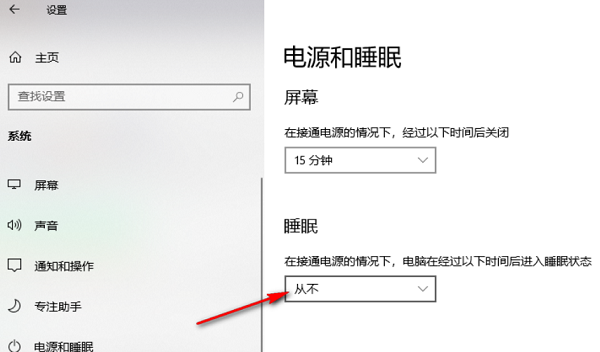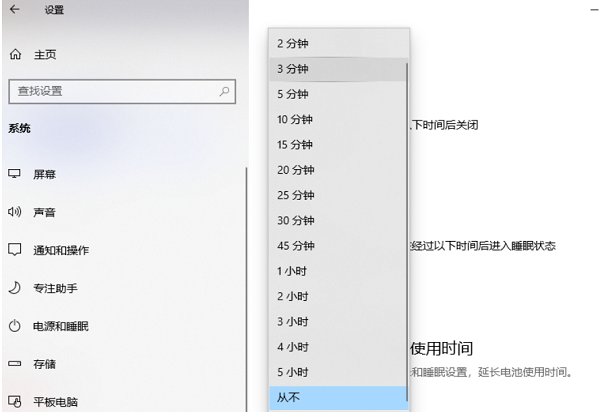win10怎么设置屏幕休眠时间?win10调整屏幕休眠时间教程
大家好,我来给大家讲一下怎么设置电脑屏幕休眠时间。如果你用的是win10系统,想设置这个功能,但是不知道在哪里操作,没关系,今天我就来教大家具体怎么做。如果你感兴趣的话,可以去Win7旗舰版看看详细的步骤哦!
win10调整屏幕休眠时间教程:
1、“win+i”快捷键进入到“设置”界面中,点击其中的“个性化”选项。
2、随后点击左侧栏中的“锁屏界面”选项,之后点击右侧中的“屏幕超时设置”。
3、然后点击“睡眠”下方的选项框下拉按钮。
4、最后根据需求选择一个合适的时间就可以了。
相关文章
- win10文件名乱码但内容正常怎么办?
- win10内存不足玩游戏闪退经常闪退怎么解决?
- win10任务栏假死怎么办?win10任务栏经常假死解决方法
- win10右键菜单怎么添加加密功能?win10右键添加加密选项方法
- win10怎么设置专注助手优先级?win10专注助手优先级设置方法
- win10电脑开机一直卡在欢迎界面怎么解决?
- win10按w弹出手写笔怎么办?win10一按w键弹出手写笔解决方法
- win10网络ID显示灰色无法使用怎么解决?
- win10忘记开机密码怎么解除?win10开机密码忘记进入系统教程
- win10怎么自由摆放桌面图标?win10桌面图标自定义摆放教程
- win10怎么开启全屏开始菜单?win10启用全屏开始菜单教程
- win10鼠标光标突然变大怎么解决?win10鼠标光标变大解决方法
- win10笔记本Fn键锁定怎么解除?win10解除Fn键操作方法
- win10鼠标指针轨迹怎么关闭?win10关闭鼠标轨迹方法
- win10如何设置低电量提醒?win10笔记本设置低电量提示方法
- win10怎么关闭提示音?win10关闭设备弹出提示音方法